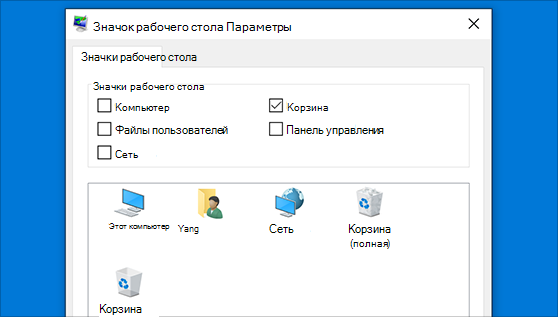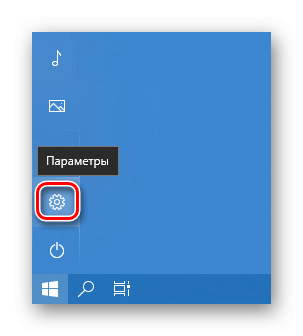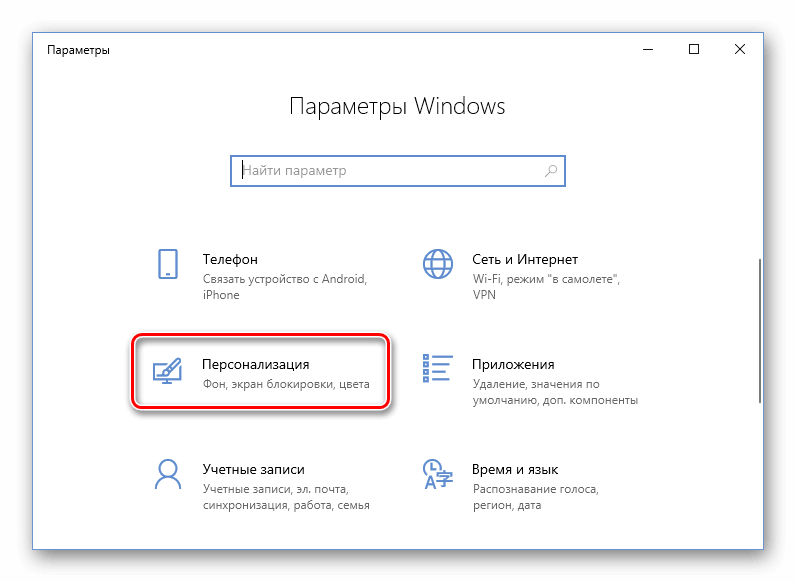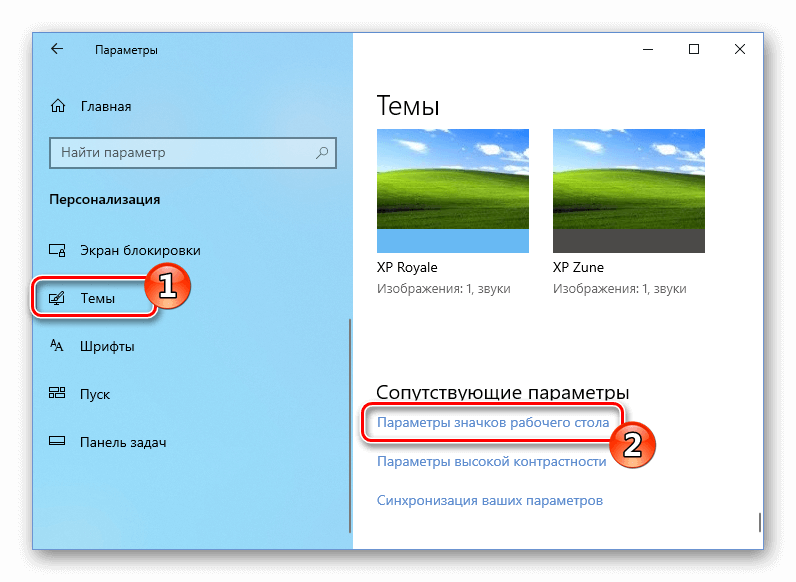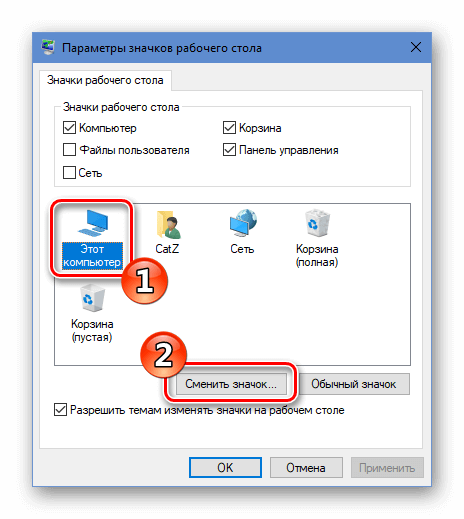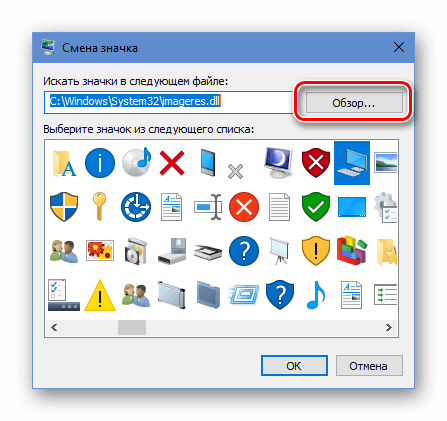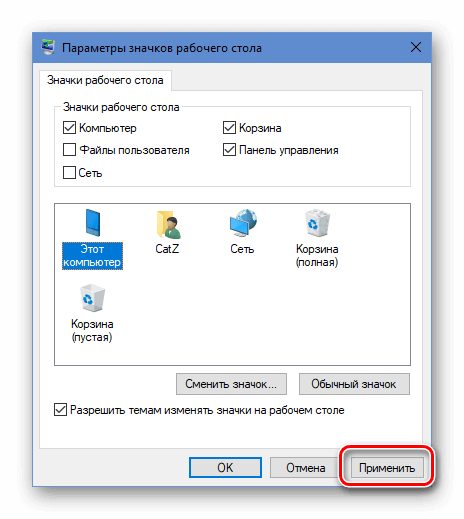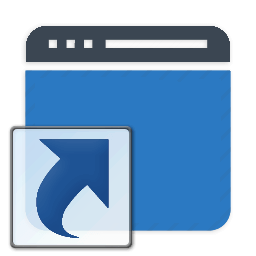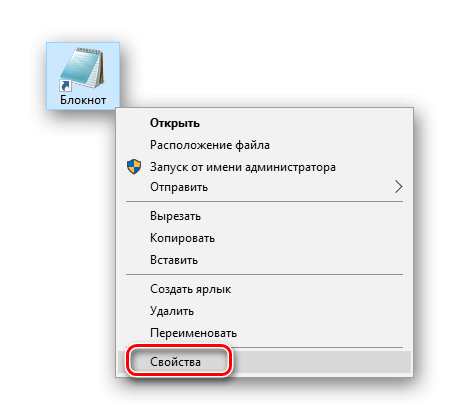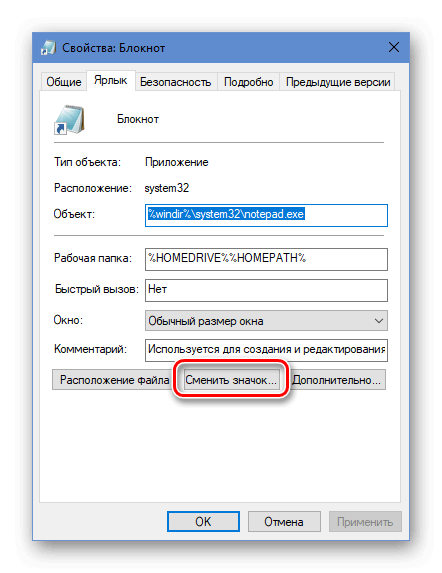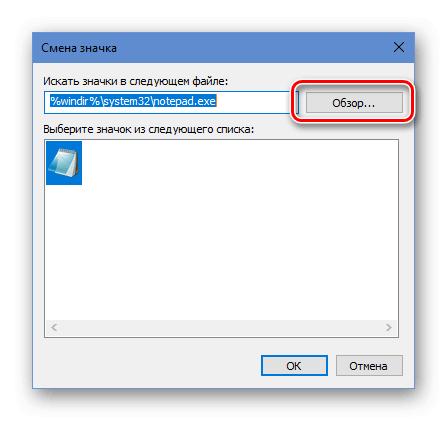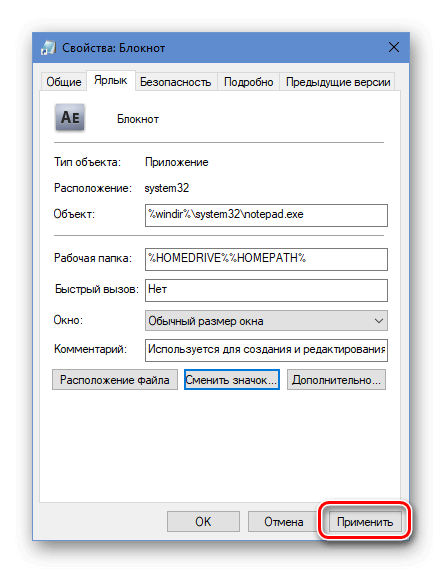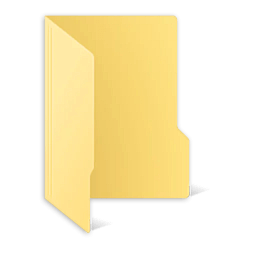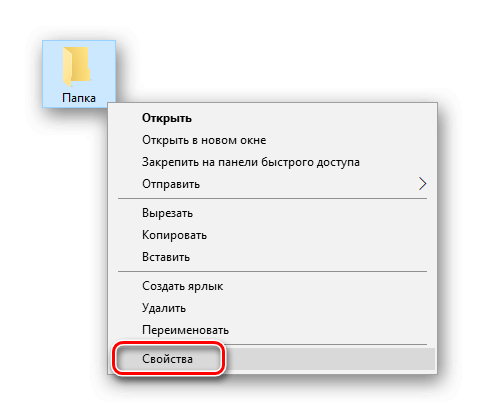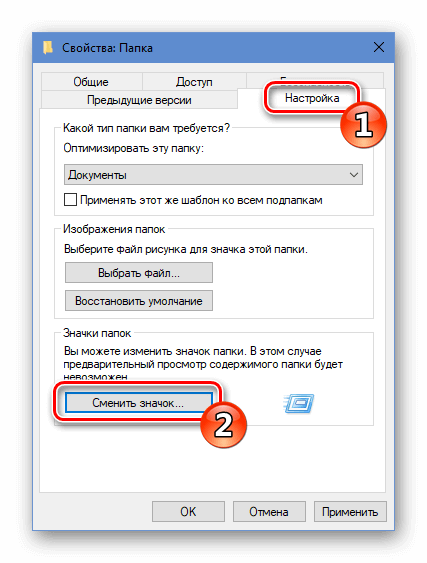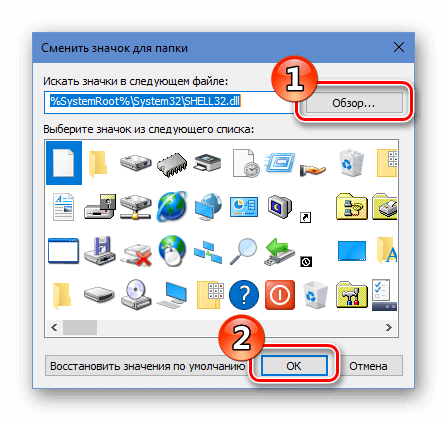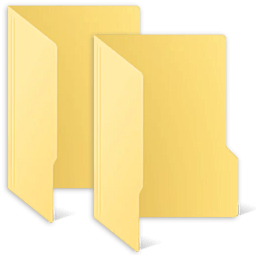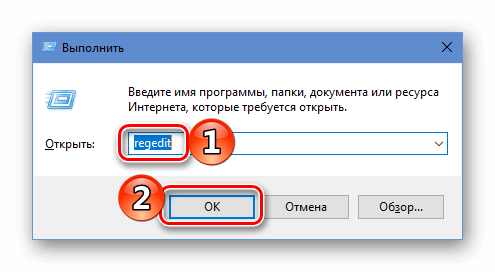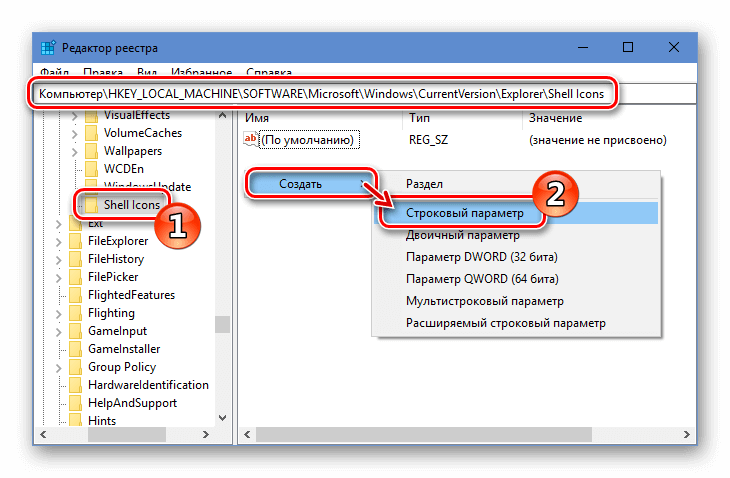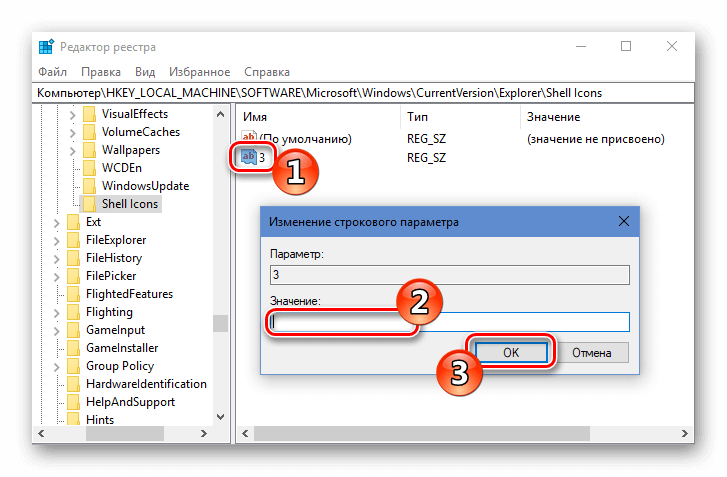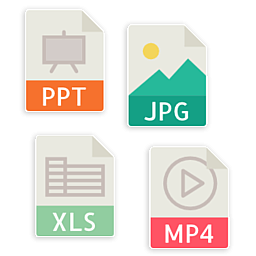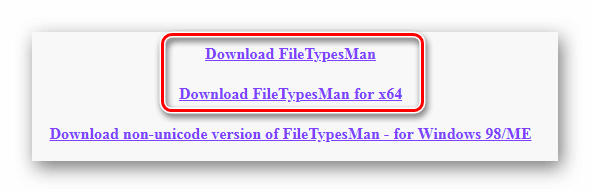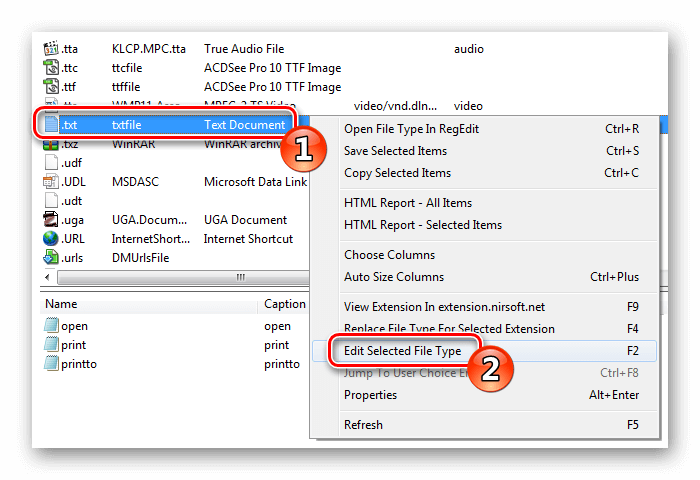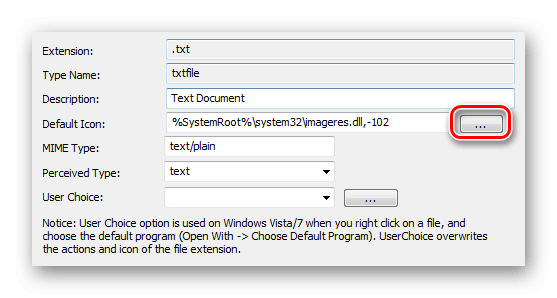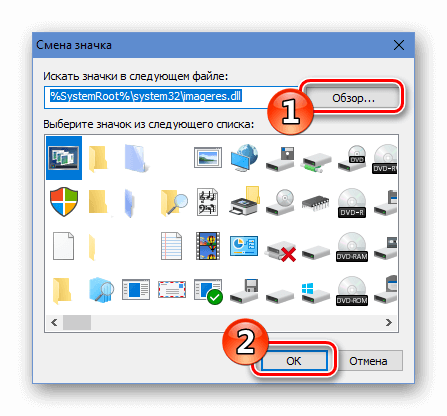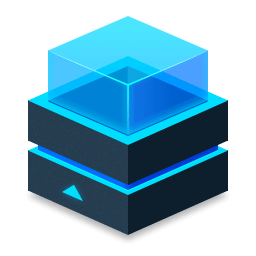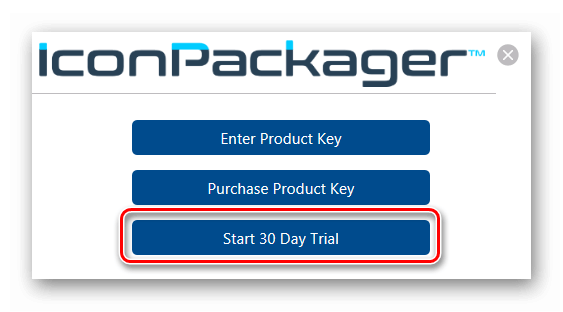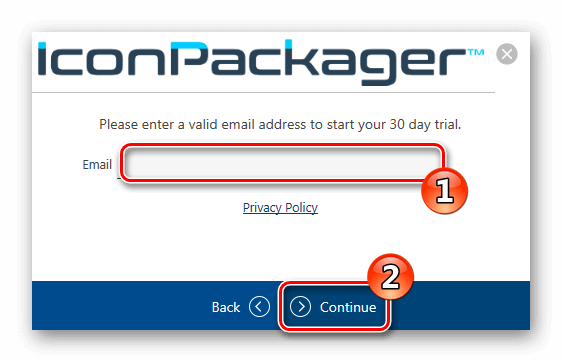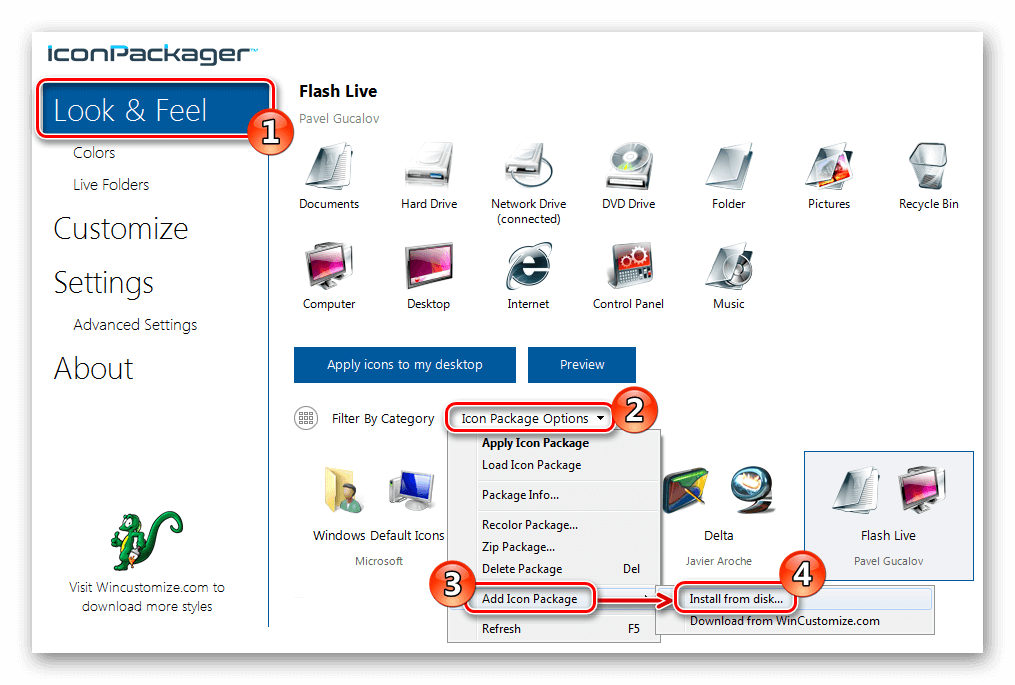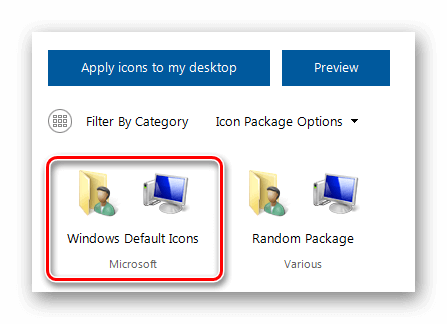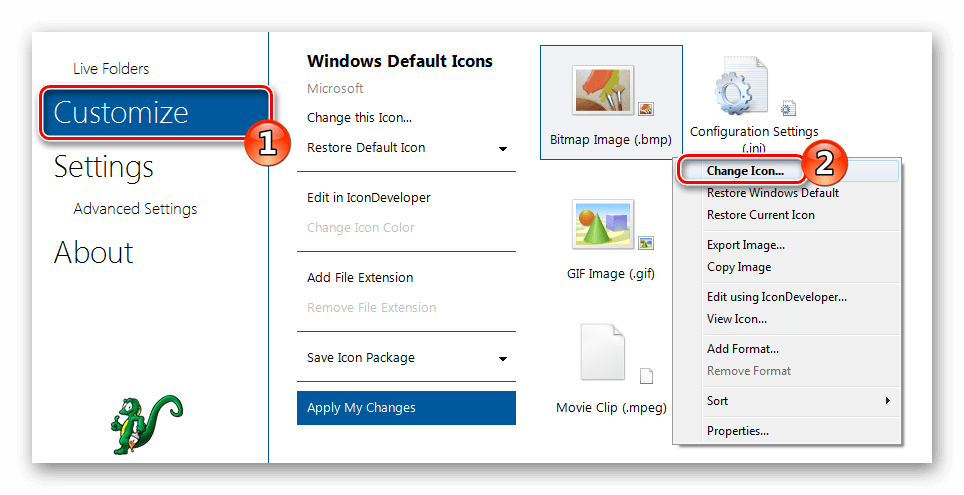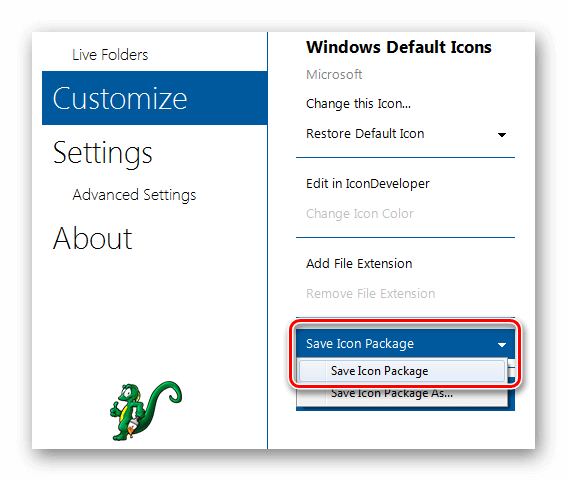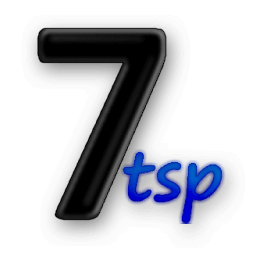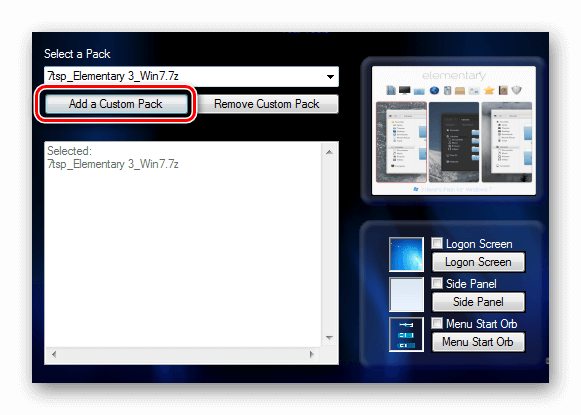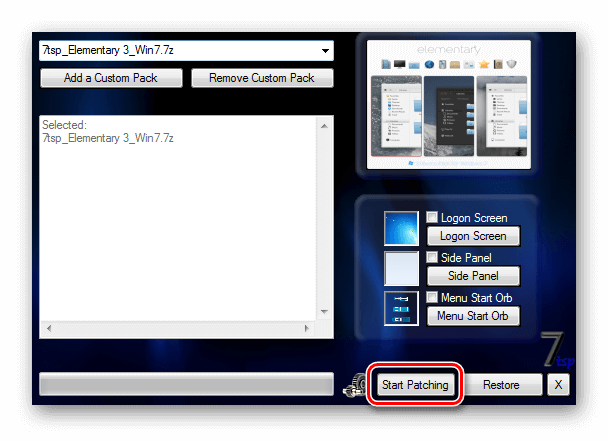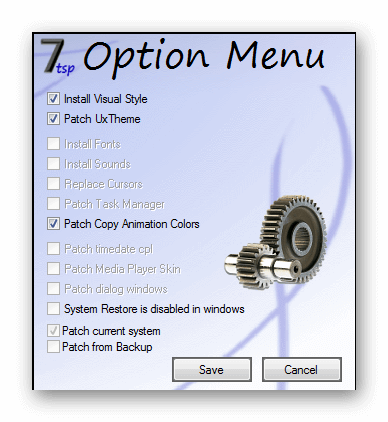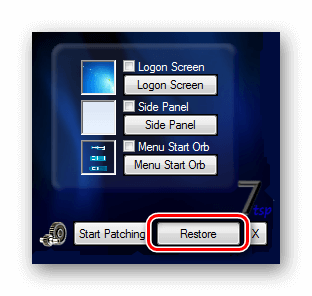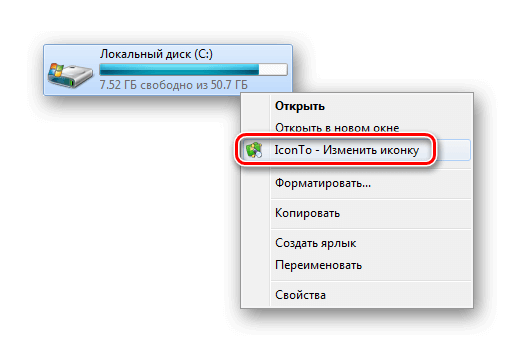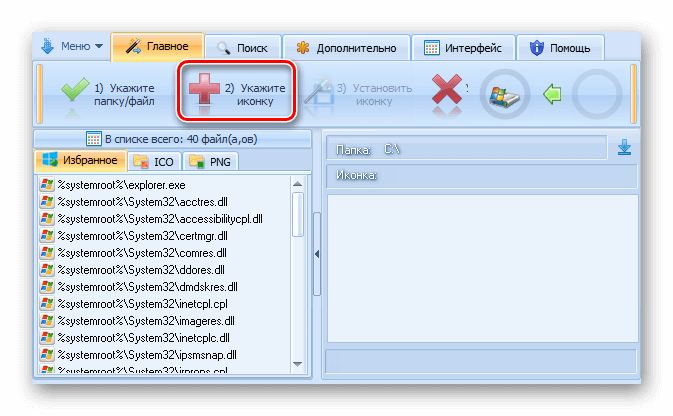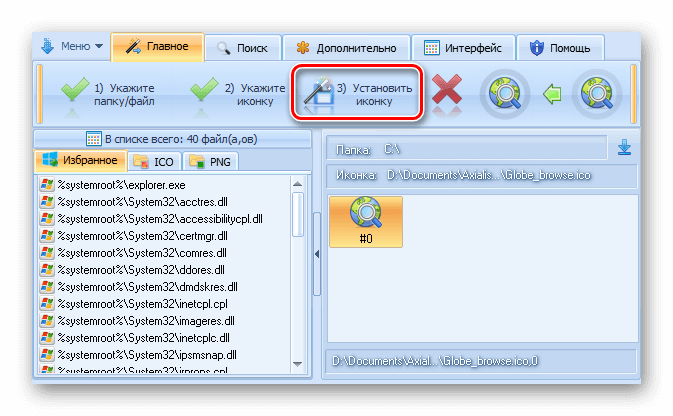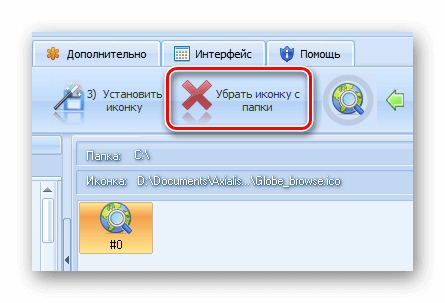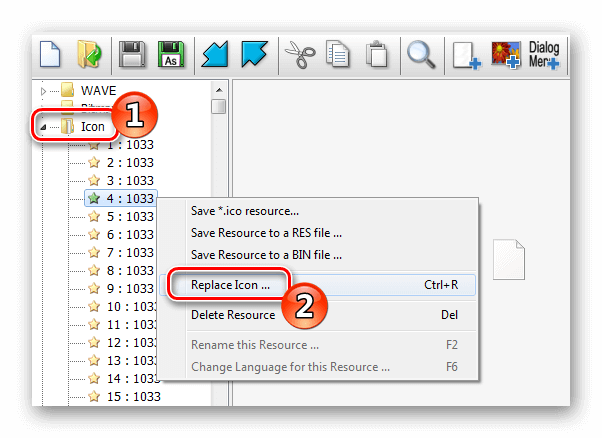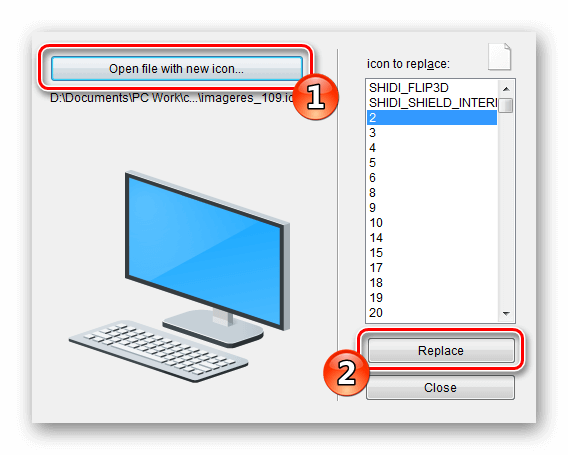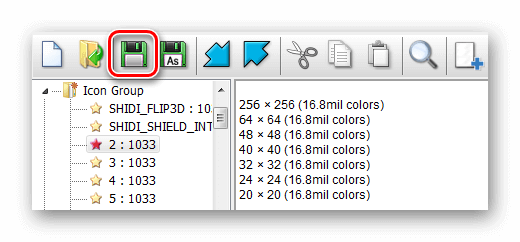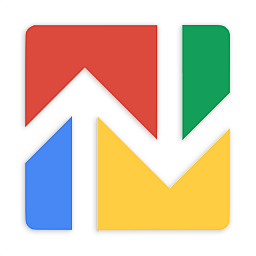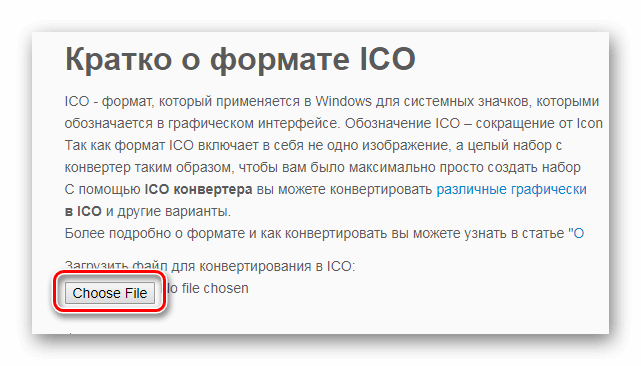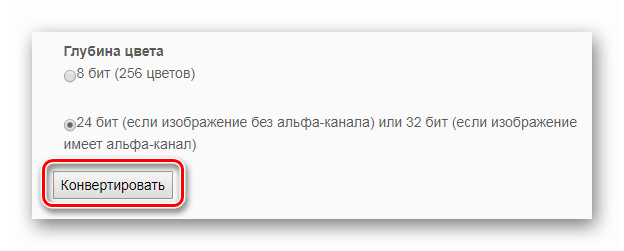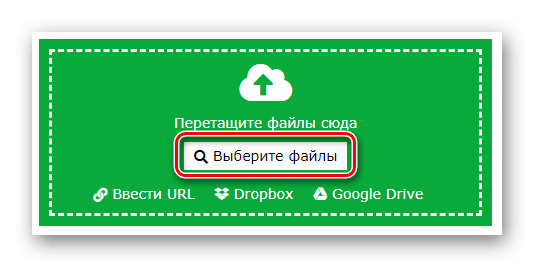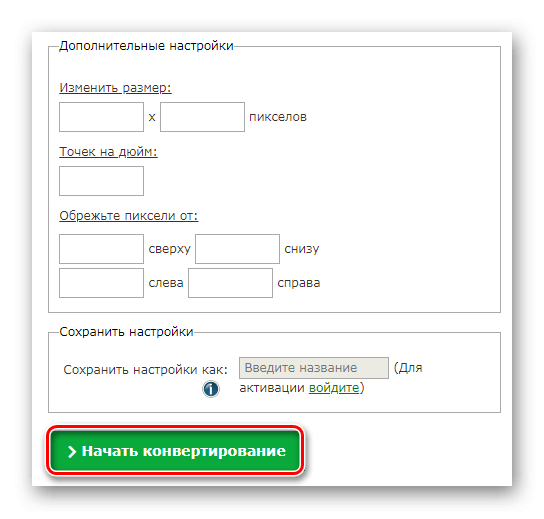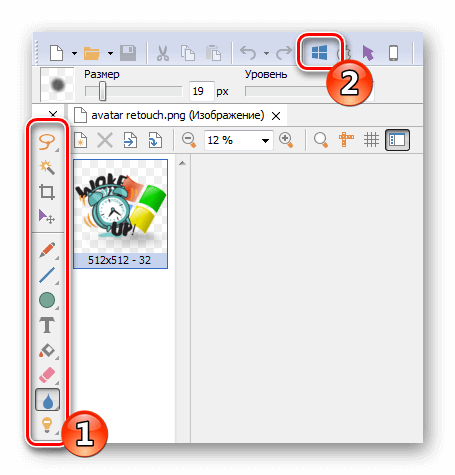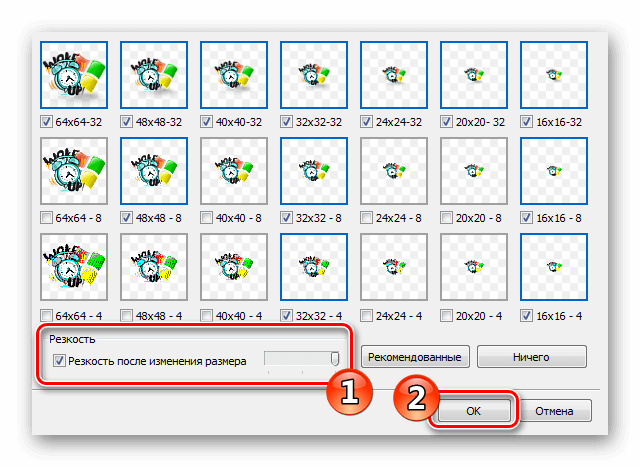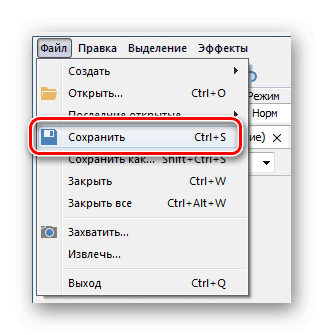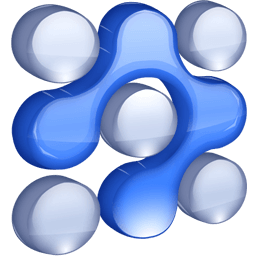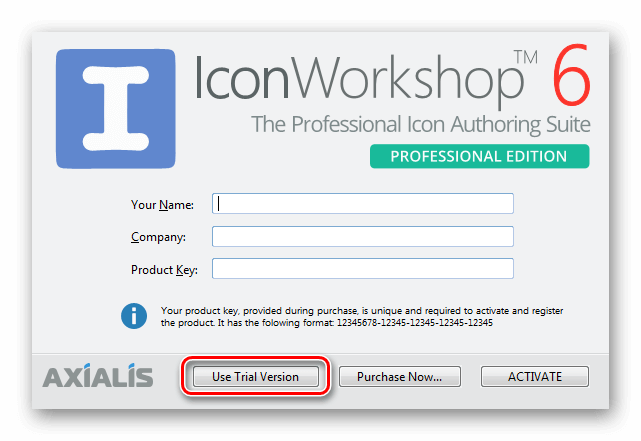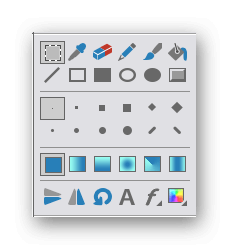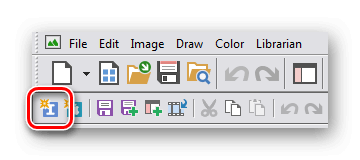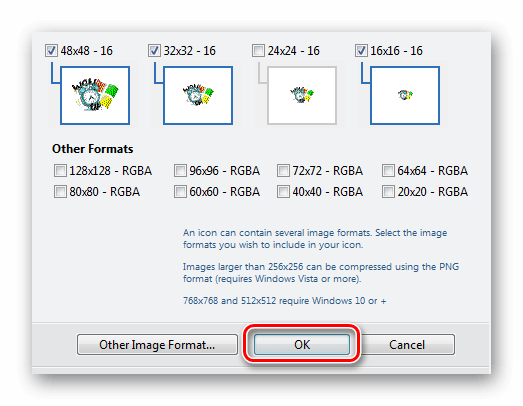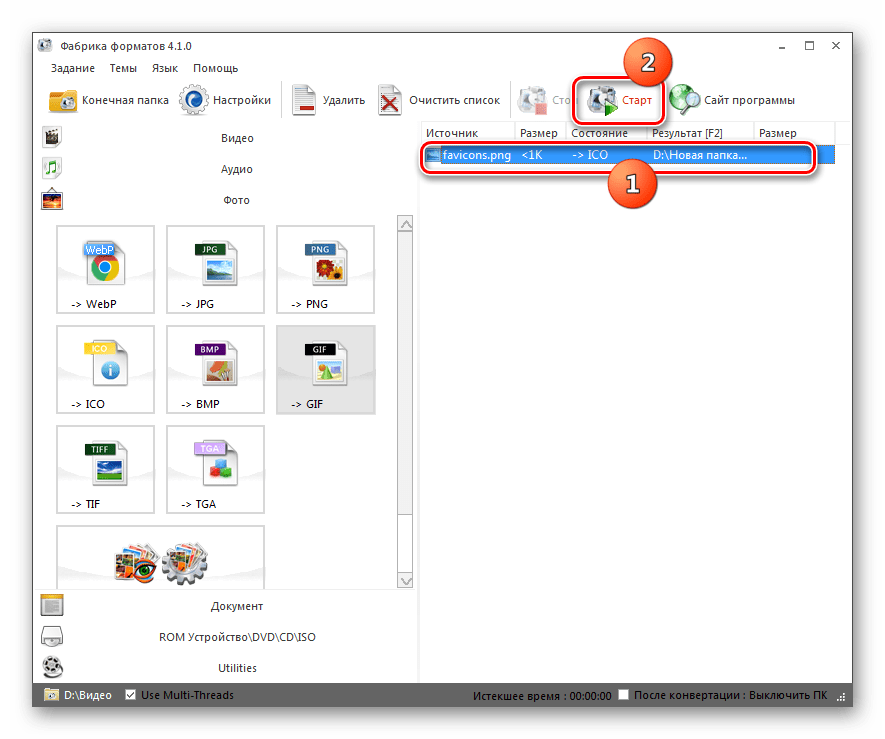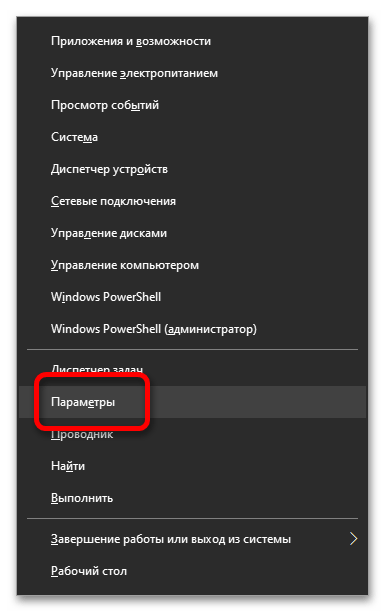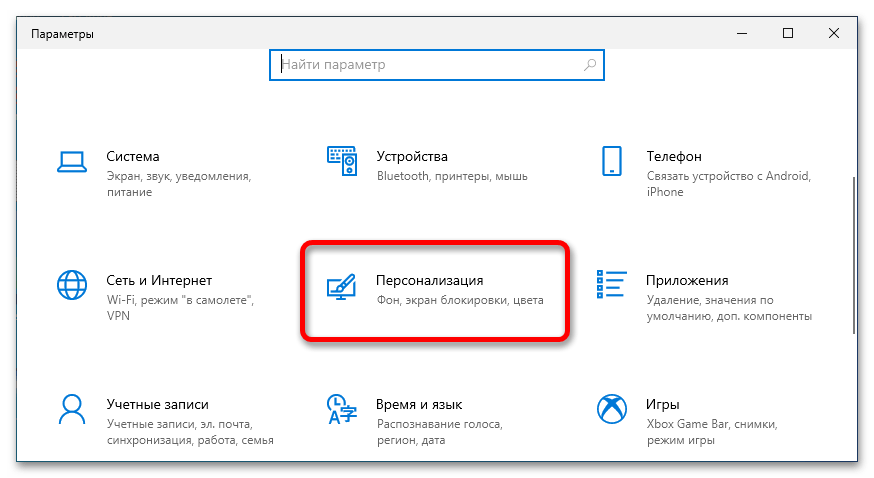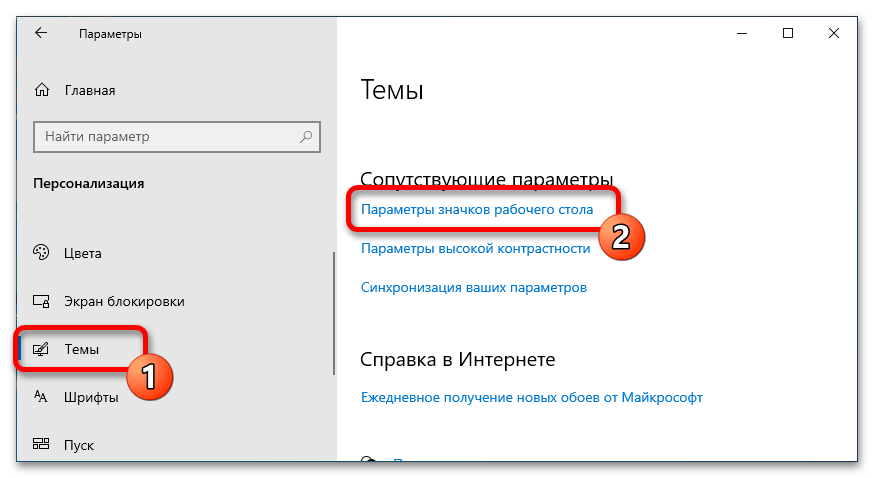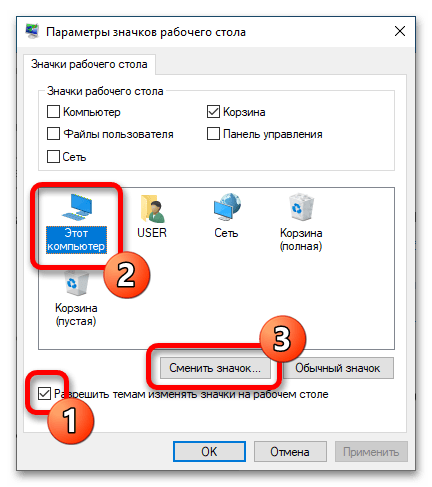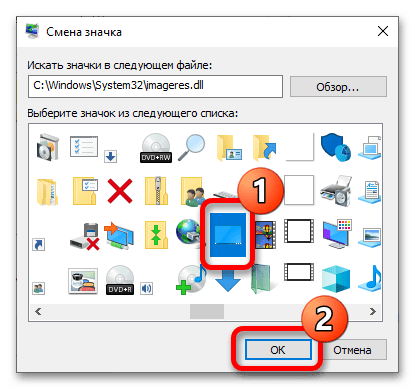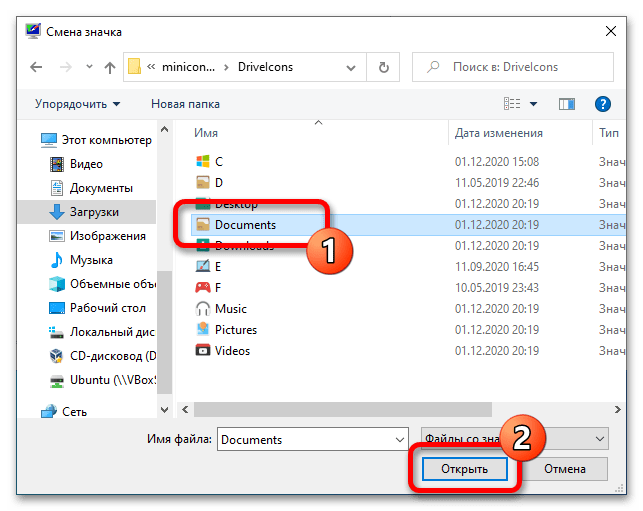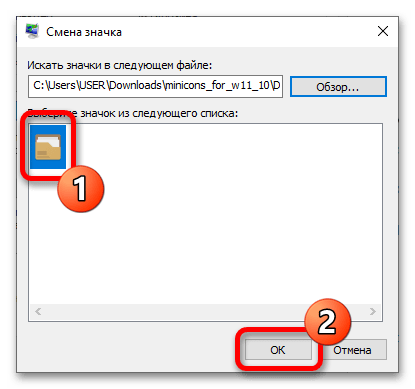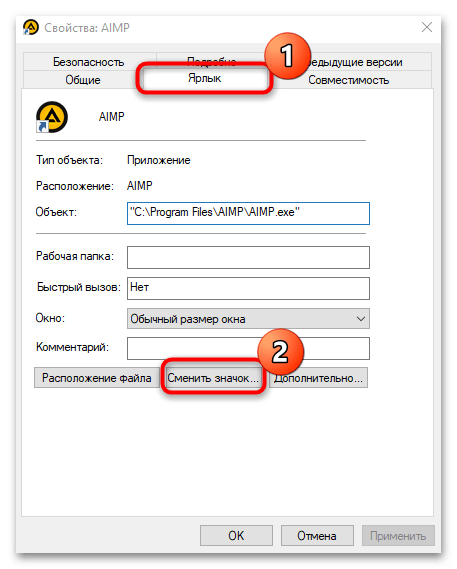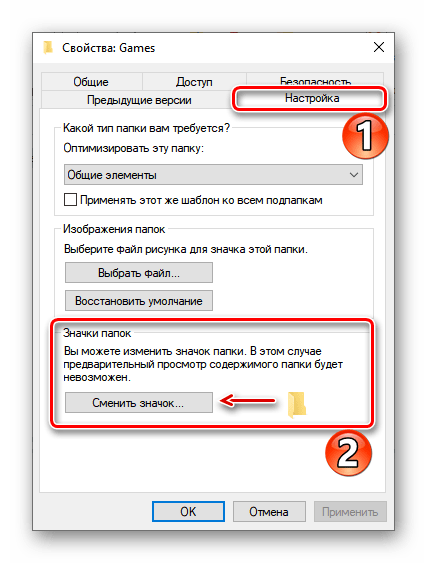Значки на рабочем столе можно скрыть. Для их просмотра щелкните правой кнопкой мыши рабочий стол, выберите Вид, а затем щелкните Отображать значки рабочего стола. Чтобы добавить значки, например «Этот компьютер», «Корзина» и т. д., на рабочий стол:
-
Выберите Начните , откройте Параметры , а затем в области Персонализация выберите Темы
. -
В разделе Темы прокрутите вниз и выберите Параметры значков на рабочем столе.
-
Выберите значки, которые должны отображаться на рабочем столе, а затем нажмите кнопки Применить и ОК.
Открыть параметры персонализации
Значки на рабочем столе можно скрыть. Для их просмотра щелкните правой кнопкой мыши рабочий стол, выберите Вид, а затем щелкните Отображать значки рабочего стола. Чтобы добавить значки, например «Этот компьютер», «Корзина» и т. д., на рабочий стол:
-
Нажмите кнопку Пуск и выберите Параметры > Персонализация > Темы.
-
В разделе Темы > Связанные параметры выберите Параметры значков рабочего стола.
-
Выберите значки, которые должны отображаться на рабочем столе, а затем нажмите кнопки Применить и ОК.
-
Примечание.Если вы работаете в режиме планшета, значки рабочего стола могут отображаться неправильно. В таких случаях можно найти нужные программы по имени в проводнике. Чтобы отключить режим планшета, выберите центр уведомлений на панели задач (рядом с датой и временем), а затем выберите Режим планшет, чтобы включить или отключить этот режим.
Открыть параметры персонализации
Если вам потребовалось изменить значок «Этот компьютер», иконку корзины, папки и некоторых других системных расположений — сделать это просто встроенными средствами системы. Более того, существуют сторонние возможности изменения других системных значков Windows 10 на свои.
В этой инструкции — подробно как о простых встроенных методах для начинающих, так и о других, «продвинутых», методах изменить значки (иконки) в Windows 10 и установить их на свой вкус. См. также: Как изменить иконку диска или флешки в Windows.
Изменение значка «Компьютер», «Корзина» и некоторых других
Если вы хотите установить свои иконки для некоторых системных папок на рабочем столе, сделать это в Windows 10 можно следующим образом:
- Зайдите в Параметры — Персонализация — Темы.
- В панели справа выберите пункт «Параметры значков рабочего стола».
- В следующем окне вы можете включить или отключить отдельные значки рабочего стола, а также установить свои.
- Просто выбираете из системных библиотек или указываете собственный файл в формате .ico после нажатия кнопки «Обзор».
На всякий случай привожу список встроенных библиотек Windows 10, где хранятся основные иконки системы (все находятся в C:\Windows\System32):
- shell32.dll (выбран по умолчанию при смене значка).
- imageres.dll
- ddores.dll
Конечно, есть и другие, но всё основное, что использует операционная система, собрано именно в этих DLL.
Как изменить иконку папки Windows 10
Изменение значков отдельных папок в Windows 10 — очень простая задач, достаточно следующих шагов:
- Нажмите правой кнопкой мыши по любой папке и выберите пункт «Свойства».
- Перейдите на вкладку «Настройка» и нажмите «Сменить значок».
- Как и в предыдущем способе, укажите желаемую иконку из библиотек Windows, exe-файлов программ или собственного .ico файла.
- Иногда после этого требуется закрыть и открыть заново окно с этой папкой или нажать F5, чтобы изменения вступили в силу.
Кстати, есть способы изменить цвет отдельных папок.
Программы для изменения системных значков Windows 10
В сети доступно достаточно много программ, способных изменять системные иконки Windows 10 путем редактирования файлов ресурсов.
Это не то, что я рекомендовал бы начинающему пользователю, так как потенциально способно привести к проблемам (например, при проверке целостности системных файлов, тест обнаружит, что она нарушена), но, просто для информации, продемонстрирую одну такую программу — CustomizerGod, доступную на сайте www.door2windows.com/customizergod/
Что может программа? Прежде всего, заменить основные системные иконки Windows 10 (в разделе «General Icons». Например, если вам потребовалось поменять значки сразу всех папок, сделать это можно именно в этом разделе. При этом принимаются не только файлы .ico, но и другие графические форматы (например, png с прозрачным фоном).
Другие разделы программы позволяют изменить значки для специфичных индикаторов и панелей инструментов системы, например, ниже вы видите возможность изменения значка батареи (правда с ним не всё так просто: это не простые иконки, а графические файлы, содержащие сразу несколько индикаторов заряда).
Само использование программы для большинства элементов простое: выбрали иконку, которую нужно поменять, нажали кнопку Change, указали свой файл и применили настройки. Для того, чтобы изменения вступили в силу, потребуется перезапустить проводник: сделать это можно прямо внутри программы: нажмите по кнопке меню и в разделе «Explorer» нажмите «Restart».
В этом же меню можно очистить кэш иконок, экспортировать ресурсы выбранной вкладки для редактирования (может пригодиться, например, когда меняем значок батареи), восстановить изначальные иконки, настроить параметры подгонки размера изображений.
Если у вас есть еще какие-то вопросы на тему смены значков/иконок Windows 10 — спрашивайте в комментариях, я постараюсь помочь.
Сменить иконки на компьютере можно, воспользовавшись значками уже имеющимися в системе, скачав их из интернета или воспользовавшись специальными приложениями, которые содержат в себе предустановленные наборы. В сети есть несколько ресурсов с большим количеством бесплатных значков, например Iconarchive или Findicons. В данной статье будет подробно описано, как сменить значки для различных типов файлов, поменять системные иконки, а также самому создать их с использованием специальных программ и онлайн сервисов.
Изменение вида системных иконок 
Главные значки ОС — это «Корзина», «Этот компьютер», «Сеть», «Панель управления» и некоторые другие. Чтобы их изменить, потребуется выполнить следующие операции:
- Вызываем окно параметров системы из стартового меню или воспользовавшись клавиатурной комбинацией «Win + I».
- Далее открываем раздел «Персонализация».
- Открываем пункт «Темы».
- После этого кликаем по ссылке «Параметры значков рабочего стола».
- Выбираем нужную нам иконку для изменения и нажимаем «Сменить значок».
- Появится стандартный набор иконок Windows, где можно будет выбрать новый значок или загрузить собственный при помощи кнопки «Обзор». Извлечь иконку таким способом можно из библиотек dll, файлов приложений или обычного формата значков ico.
- Выбрав нужную картинку, нажимаем по кнопке «Применить».
После проделанных операций иконка сразу же поменяется. Если этого не произойдет, то нужно перезагрузить компьютер.
Смена значков ярлыка
Чтобы заменить родной значок программы, потребуется использовать специальные приложения, однако можно создать для него ярлык и изменить его вид. Для этого мы проделаем следующие операции:
- Кликаем по пункту «Свойства» из меню ярлыка.
- После этого нажимаем по кнопке «Сменить значок».
- Далее воспользовавшись кнопкой «Обзор», загружаем файл, в котором имеется подходящий нам значок.
- Выбираем его и жмем «Применить».
- На данном этапе система может запросить административный доступ. Предоставляем его, кликнув «Продолжить».
- После этого нажимаем «ОК», и иконка изменится на выбранную.
Смена значка определённой папки 
Чтобы осуществить данную операцию в десятке, нам понадобится проделать следующие шаги:
- Кликаем по пункту «Свойства» из контекстного меню нужной папки.
- Открываем вкладку «Настройка».
- Далее нажимаем «Сменить значок».
- Появится окно для выбора файла, где, воспользовавшись кнопкой «Обзор», загружаем нужную нам иконку.
- Сохраняем применённую установку, нажав «ОК».
Изменение значка всех папок
Чтобы изменить иконку всех директорий ОС, потребуется отредактировать несколько параметров в реестре Windows. Нам нужно будет выполнить следующие операции:
- Вызываем окно «Выполнить», использовав клавиатурную комбинацию «Win + R».
- Вводим команду regedit и нажимаем «ОК» или «Enter».
- Далее нажимаем «Да», чтобы предоставить приложению возможность изменять настройки.
- Открываем ветку реестра HKEY_LOCAL_MACHINE и далее переходим по адресу: Software—Microsoft—Windows—CurrentVersion—Explorer—Shell Icons.
Примечание: Если директории Shell Icons нет, то нужно будет её создать самому, выбрав вариант «Создать» — «Раздел» в меню каталога Explorer.
- В разделе справа вызываем меню при помощи ПКМ. Далее воспользуемся вариантом «Создать» — «Строковый параметр».
- В поле для названия вписываем цифру 3.
- Дважды нажимаем по новому ключу и в графе значения прописываем адрес расположения иконки с расширением ico.
- Нажимаем «ОК».
Закрываем приложение и перезагружаем компьютер. После перезапуска системы новый значок будет отображаться на всех папках.
Изменяем иконки для типов файлов 
Чтобы сменить иконку у всех файлов с одинаковым расширением, потребуется прибегнуть к использованию сторонних приложений. В Windows XP можно было менять эти значки системными средствами, но в последующих версиях ОС такая функция была удалена.
Мы будем использовать для этой цели маленькую, но удобную программу FileTypesMan, которая распространяется бесплатно, но не имеет родной поддержки русского языка. При надобности в интернете можно найти для неё русификатор.
Загрузить приложение с оф. сайта
Перейдя на страницу загрузки, для запуска скачивания файла пролистайте её вниз и нажмите по нужной ссылке в соответствии с разрядностью вашей ОС.
Программу инсталлировать не потребуется, нужно только разархивировать скачанный архив.
- Запускаем приложение FileTypesMan.exe из папки, куда были извлечены файлы.
- Далее выбираем тип файла, которому нужно поменять значок.
- Из его контекстного меню выбираем вариант «Edit Selected File Type».
- Нажимаем на кнопку с тремя точками в строке «Default icon».
- Далее воспользовавшись кнопкой «Обзор», загружаем в приложение файл с новым значком.
- Кликаем «ОК».
Иконка для выбранного типа файлов изменится на указанный значок сразу же; перезагружать систему не потребуется.
Специальные приложения для смены значка
Существует несколько программ, которые умеют изменять иконки в Windows 10. Иногда они также содержат в себе и встроенные наборы значков. Рассмотрим в подробностях четыре самых популярных приложения.
IconPackager
IconPackager — это программа, разработанная фирмой Stardock, которая специализируется на изменении интерфейса Windows. В ней уже есть на выбор несколько наборов иконок. Также тут имеется возможность скачивать дополнительные пакеты значков и изменять их на собственное усмотрение. Приложение платное, но его можно использовать в течение 30 дней без регистрации на английском языке.
Скачать программу с официального сайта
После скачивания и установки приложения, при первом запуске нажимаем «Start 30 Day Trial».
Далее вводим адрес своей электронной почты и жмем «Continue».
Примечание: после этого может понадобиться подтверждение указанного почтового ящика. Потребуется открыть письмо, которое придет на почту, и пройти по ссылке для активации программы.
Далее можно будет воспользоваться встроенными пакетами значков или загрузить собственные из интернета. Потребуется сделать следующее:
- Открываем вкладку «Look & Feel».
- Кликаем по ссылке «Icon Package Options».
- Из меню выбираем «Add Icon Package», и далее — «Install from disk».
- Выбираем файл с набором значков с диска компьютера. Таким образом, он появится в перечне тем приложения и его можно будет применить.
Примечание: для возвращения стандартных иконок системы, потребуется просто установить тему «Windows Default Icons» из списка наборов значков.
В разделе «Customize» имеется возможность создавать собственные пакеты. Открыв его, можно заменить любой значок, кликнув «Change Icon» из контекстного меню выбранной иконки.
Появится окно для добавления нового значка в набор. После окончания редактирования нажимаем «Save Icon Package» для сохранения изменений.
Se7en TSP
Эта программа умеет изменять стандартные, а также некоторые системные значки. Изначально она разрабатывалась для семерки, но сейчас работает и на десятой версии ОС. Приложение распространяется бесплатно.
Загрузить установочный пакет с сайта 7themes
Se7en TSP не нужно инсталлировать на компьютер – потребуется только извлечь файлы из архива и запустить приложение. На сайте программы имеется обширный выбор разнообразных пакетов значков. Чтобы добавить их в программу, потребуется проделать следующее:
- Скачиваем подходящий пакет иконок.
- Далее запускаем приложение и нажимаем «Add a Custom Pack».
- В проводнике выбираем скачанный файл набора и нажимаем «Открыть».
- Пакет значков откроется в программе. Чтобы его применить, воспользуемся функцией «Start Patching».
- После этого приложение запросит создание точки восстановления Windows – выберите вариант на свое усмотрение.
- Далее, для того чтобы иконки изменились, потребуется перезагрузка системы.
- Иногда пакеты значков для данного приложения имеют дополнительные настройки элементов ОС, например, в них можно изменить системный шрифт или анимацию диалоговых окон. Настроить эти опции можно, выбрав пункт «Extra» в меню и отметив нужные варианты.
Примечание: инсталлировать пакеты значков при помощи Se7en TSP нужно на родные иконки системы. Поэтому, если у вас установлены сторонние значки, перед применением нужно обязательно вернуть стандартные настройки, нажав по кнопке «Restore».
IconTo
IconTo — это бесплатная программа для изменения системных значков и иконок каталогов. Она имеет большое количество встроенных вариантов, к которым можно добавить собственные. Также программа способна создать иконку из графических файлов или извлечь её из библиотек dll или программ. Интерфейс приложения имеет поддержку русского языка.
Загрузить программу с оф. сайта
Чтобы при помощи IconTo сменить значок у файла или системных элементов, потребуется проделать следующее:
- Из меню диска системы или файла, которому мы будем изменять значок, выбираем вариант «IconTo — Изменить иконку».
- Откроется окно приложения, где для начала нажимаем «Укажите иконку».
- Далее выбираем файл со значком и загружаем его.
- Нажимаем по нему в окне IconTo, чтобы обозначить свой выбор.
- Кликаем по кнопке «Установить иконку».
- После проделанных операций стандартный значок будет изменен на выбранный.
Примечание: вернуть обычную иконку для измененного файла или системного элемента можно воспользовавшись кнопкой «Убрать иконку с папки».
Resource Hacker
Данная программа используется для изменения системных файлов ОС, а также ресурсов любых других приложений. С её помощью можно поменять как системные иконки, так и изменить значок стороннего приложения. Resource Hacker бесплатная утилита без поддержки русского языка, однако при надобности в сети можно найти к ней русификатор.
Скачать программу с сайта разработчика
После установки можно приступать к изменению иконок. Большинство системных значков содержатся в файле imageres.dll, который находится по адресу C:\Windows\System32 . Редактировать эту библиотеку нужно, обязательно предварительно сохранив копию оригинального файла, а также получив к нему полный доступ в его свойствах.
Важно: неопытным пользователям не рекомендуется изменять системные файлы, так как в процессе модификации могут возникнуть серьезные проблемы.
Итак, чтобы поменять значки при помощи Resource Hacker нам понадобится сделать следующее:
- Запускаем приложение и открываем в нем файл imageres.dll.
- Открываем раздел «Icon».
- Выбираем значок для замены, и из его контекстного меню нажимаем «Replace Icon».
- Далее нажимаем «Open file with new icon».
- Выбираем нужный файл на диске и нажимаем «Replace».
- Сохраняем внесённые изменения, воспользовавшись кнопкой с иконкой дискеты.
Значки поменяются после перезагрузки системы.
Как сделать свою иконку 
Если требуется создать собственную иконку, нарисовать её или конвертировать из простого изображения, то для этого можно использовать вспомогательные программы или преобразовать изображение в значок при помощи онлайн-сервисов. Рассмотрим несколько приложений для создания значков и онлайн сервисов для конвертации обычной картинки в иконку.
Сервис Online-converting
Данный ресурс представляет собой простой конвертер изображения в файл с иконкой.
Открыть страницу сервиса
- Перейдя на сайт, нажимаем по кнопке «Choose file», чтобы загрузить изображение.
- Далее нажимаем на кнопку «Конвертировать».
- После обработки картинки начнется автоматическое скачивание файла со значком.
Сервис Online-convert
Этот ресурс в отличие от предыдущего, имеет несколько дополнительных настроек, при помощи которых можно изменить разрешение и размер картинки, а также при надобности обрезать её края.
Перейти на сайт сервиса
- Открыв страницу для загрузки, нажимаем по кнопке «Выберите файлы».
- Далее при желании выставляем настройки преобразования.
- Нажимаем на кнопку «Начать конвертирование».
После завершения операции начнется автоматическое скачивание готового файла на компьютер.
IcoFX
IcoFX – это продвинутый редактор иконок с обширным функционалом. Приложение платное, но его можно использовать в течение 30 дней без регистрации. Интерфейс программы имеет поддержку русского языка и интуитивно понятен.
Загрузить программу с официального сайта
После установки редактора для создания собственной иконки нам потребуется проделать следующие шаги:
- Запускаем IcoFX и открываем в нем файл картинки, из которой нужно создать иконку.
- При надобности редактируем изображение при помощи инструментов программы.
- После этого нажимаем по кнопке с картинкой логотипа Windows.
- Далее отмечаем галочкой вариант «Резкость после изменения размера» и выставляем уровень настройки. Так как после уменьшения изображения зачастую иконка выглядит размытой, рекомендуется использовать самые маленькие картинки, чтобы минимизировать искажение.
- Нажимаем «OK».
Иконка готова, и её можно сохранить, воспользовавшись одноименным пунктом в меню «Файл».
Axialis IconWorkshop
Эта программа работает по схожему принципу с предыдущей. У неё меньше возможностей для редактирования изображений, но для создания собственной иконки имеются все нужные функции. К сожалению, приложение не имеет русскоязычного интерфейса.
Скачать IconWorkshop с официального сайта
- После установки запускаем программу и нажимаем «Use Trial Version».
- Открываем в ней файл изображения, из которого будем создавать иконку.
- При надобности редактируем картинку при помощи инструментов программы.
- После этого нажимаем по кнопке с изображением буквы «I».
- Далее нажимаем кнопку «OK».
Иконка готова, и её можно сохранить в памяти компьютера.
Подытожив нашу инструкцию по смене значков в Windows 10, можно сказать, что самым легким вариантом изменения является использование программы IconPackager, однако она зачастую излишне нагружает систему.
Самым профессиональным вариантом смены иконок будет редактирование файла imageres.dll – такой способ займет большее количество времени и потребует дополнительные навыки от пользователя, но замена иконки в данном случае происходит на системном уровне и не требует в дальнейшем использования сторонних приложений для отображения результата.
Post Views: 19 694
Загрузить PDF
Загрузить PDF
Из этой статьи вы узнаете, как в Windows изменить внешний вид значков рабочего стола — их можно поменять на другие системные значки, на скачанные значки или на самостоятельно созданные. Также на рабочий стол можно добавить ярлыки, изменить значки и даже убрать стрелки с ярлыков.
-
1
Откройте меню «Пуск»
. Щелкните по логотипу Windows в нижнем левом углу экрана или нажмите клавишу ⊞ Win.
-
2
Нажмите «Параметры»
. Эта опция находится в левой нижней части меню «Пуск».
-
3
Щелкните по Персонализация. Это значок в виде монитора на странице настроек Windows.
- Также можно щелкнуть правой кнопкой мыши по пустому пространству рабочего стола и в контекстном меню выбрать «Персонализация».
-
4
Щелкните по Темы. Это вкладка в левой части окна.
-
5
Щелкните по Параметры значков рабочего стола. Эта ссылка находится в правом верхнем углу страницы. Откроется новое окно.
- Если вы еще не редактировали свою тему, ищите эту ссылку посередине страницы в разделе «Сопутствующие параметры».
- Также можно нажать «Получить больше тем в Магазине» в разделе «Применить тему», чтобы просмотреть темы рабочего стола. Некоторые темы включают измененные значки рабочего стола.
-
6
Нажмите на значок, который вы хотите изменить. Он будет выделен.
- Например, нажмите на значок «Этот ПК» или «Корзина».
- Также можно установить флажок рядом с именем значка в верхней части окна, чтобы он появился на рабочем столе, или снять флажок, чтобы удалить его с рабочего стола.
- Установите флажок у «Разрешить темам изменять значки на рабочем столе», чтобы включить изменения значков, связанных с темой.
-
7
Нажмите Сменить значок. Это опция в нижней части окна.
-
8
Выберите значок. Можно выбрать два разных типа значков:
- Системный значок — щелкните по значку в окне.
- Пользовательский значок — нажмите «Обзор», а затем на левой панели щелкните по папке, в которой находятся пользовательские значки. Выберите нужный значок и нажмите «Открыть».
-
9
Щелкните по OK, чтобы назначить выбранный значок.
-
10
Щелкните по Применить > OK. Так вы подтвердите свое решение и замените значок на рабочем столе на выбранный вами значок.
Реклама
-
1
Откройте меню «Пуск»
. Щелкните по логотипу Windows в нижнем левом углу экрана или нажмите клавишу ⊞ Win.
-
2
Нажмите «Проводник»
. Вы найдете этот значок в левой части меню «Пуск».
-
3
Щелкните по Рабочий стол. Это папка на левой панели окна Проводника.
-
4
Нажмите на ярлык или значок папки. В нижнем левом углу ярлыка вы увидите стрелку.
- С помощью этого метода нельзя изменить значки определенных файлов (например, TXT-файлов или ЕХЕ-файлов).
-
5
Щелкните по вкладке Главная. Она находится в верхнем левом углу окна Проводника. Вверху окна откроется панель инструментов.
-
6
Нажмите Свойства. Эта опция отмечена значком в виде белого прямоугольника с красной галочкой и находится в разделе «Открыть» панели инструментов.
- Также можно щелкнуть правой кнопкой мыши по значку на рабочем столе, а затем в меню выбрать «Свойства».
-
7
Откройте окно «Смена значка». Ваши действия будут зависеть от типа значка:
- Ярлык — нажмите на вкладку «Ярлык» в верхней части окна «Свойства», а затем нажмите «Сменить значок» в нижней части окна.
- Папка — перейдите на вкладку «Настройка» в верхней части окна «Свойства», а затем нажмите «Сменить значок» в нижней части окна.
-
8
Выберите значок. Можно выбрать два разных типа значков:
- Системный значок — щелкните по значку в окне.
- Пользовательский значок — нажмите «Обзор», а затем на левой панели щелкните по папке, в которой находятся пользовательские значки. Выберите нужный значок и нажмите «Открыть».
-
9
Щелкните по OK, чтобы назначить выбранный значок.
-
10
Щелкните по Применить > OK. Так вы подтвердите свое решение и замените исходный значок на выбранный вами.
Реклама
-
1
Запустите веб-браузер. Microsoft Edge является основным браузером Windows 10, хотя можно использовать Google Chrome, Firefox, Opera или Internet Explorer.
-
2
Найдите значки Windows. Введите скачать значки рабочего стола Windows в адресной строке браузера и нажмите ↵ Enter.
- Чтобы сузить поиск, введите имя программы (например, значок этот компьютер windows) или формат файла (например, ICO).
-
3
Скачайте нужные значки. Для этого откройте сайт со значками и нажмите «Скачать» или «Загрузить». Значки будут скачаны на компьютер.
- Если вы скачиваете сразу несколько значков, сначала извлеките их из архива в обычную папку.
-
4
Откройте окно Проводника
. Для этого откройте меню «Пуск»
и щелкните по значку
.
-
5
Щелкните по Рабочий стол. Эта папка находится на левой панели Проводника.
-
6
Нажмите на папку со значками, чтобы выбрать ее.
- Если вы скачали только один значок, выберите его.
-
7
Нажмите Главная. Эта вкладка находится в верхнем левом углу окна Проводника.
-
8
Щелкните по Переместить в. Эта опция находится в разделе «Упорядочить» в верхней части окна Проводника.
-
9
Нажмите Изображения. Эта опция находится посередине выпадающего меню.
- Если вы не хотите хранить значки в папке «Изображения», можно выбрать любую папку на компьютере, .
-
10
Щелкните по Переместить. Значки будут отправлены в выбранную папку, из которой их нельзя перемещать или удалять.
-
11
Измените значок программы на скачанный значок. Для этого нажмите «Обзор» (о предшествующих действиях читайте в первом разделе), а затем выберите значок в папке «Изображения».
Реклама
-
1
Откройте меню «Пуск»
. Щелкните по логотипу Windows в нижнем левом углу экрана или нажмите клавишу ⊞ Win.
-
2
Введите paint в меню «Пуск», а затем нажмите ↵ Enter. Не нажимаете ↵ Enter, пока в верхней части меню «Пуск» не появится значок Paint, который выглядит как палитра с красками.
-
3
Нажмите Файл. Это синяя кнопка в верхнем левом углу окна Paint.
-
4
Нажмите Открыть. Эта опция находится в меню «Файл». Откроется окно, в котором можно найти папку с картинками.
- Если вы хотите создать значок с нуля, то есть нарисовать его в Paint, пропустите этот шаг.
-
5
Выберите картинку. Возможно, вам придется щелкнуть по папке на левой панели окна (например, по папке «Изображения»), чтобы найти нужную картинку.
- Пропустите этот шаг, если создаете значок с нуля.
-
6
Нажмите Открыть. Выбранное изображение откроется в окне Paint.
- Пропустите этот шаг, если вы сами рисуете значок.
-
7
Щелкните по Файл еще раз. Это меню находится в верхнем левом углу Paint.
-
8
Выберите Сохранить как. Эта опция находится в верхней части меню «Файл».
-
9
Щелкните по Изображение в формате BMP. Это опция справа от «Сохранить как». Откроется окно «Сохранить как», в котором можно указать имя файла.
-
10
Введите имя файла, а затем введите расширение
.ico. Так файл будет сохранен как файл значка.- Например, файл можно назвать так «ярлык.ico».
-
11
Щелкните по папке, в которой хотите сохранить файл. Сделайте это на левой панели окна «Сохранить как».
- Рекомендуем сохранить значок в папке «Изображения».
-
12
Щелкните по Сохранить. Это кнопка внизу окна. Значок будет сохранен в выбранной папке.
-
13
Измените значок программы на созданный значок. Для этого нажмите «Обзор» (о предшествующих действиях читайте в первом разделе), а затем выберите значок в папке, в которой сохранили его.
Реклама
-
1
Откройте меню «Пуск»
. Щелкните по логотипу Windows в нижнем левом углу экрана или нажмите клавишу ⊞ Win.
-
2
Нажмите «Проводник»
. Эта опция находится в нижнем левом углу меню «Пуск».
-
3
Щелкните по папке Рабочий стол. Она находится на левой панели окна Проводника.
-
4
Щелкните по вкладке Главная. Она находится в верхнем левом углу окна Проводника.
-
5
Нажмите Создать элемент. Эта опция находится в разделе «Создать» панели инструментов в верхней части окна.
-
6
Щелкните по Ярлык. Эта опция находится в меню «Создать элемент». Откроется окно с параметрами нового ярлыка.
-
7
Щелкните по Обзор. Это кнопка посередине страницы. Откроется всплывающее окно.
-
8
Прокрутите вниз и щелкните по папке программы или папке с файлом. Например, если программа или файл находятся в папке «Мои документы», нажмите «Мои документы».
- Возможно, вам придется щелкнуть по нескольким различным папкам, чтобы найти нужные программу или файл.
-
9
Щелкните по OK. В окне с параметрами нового ярлыка отобразится путь к программе или файлу.
- Если вы переименуете значок на рабочем столе или переместите его в другую папку, ярлык больше не будет работать.
-
10
Нажмите Далее и введите имя ярлыка. По умолчанию имя ярлыка совпадает с именем программы/файла.
-
11
Нажмите Завершить. Это кнопка в правом нижнем углу окна. Ярлык будет создан в выбранной папке.
Реклама
-
1
Откройте меню «Пуск»
. Щелкните по логотипу Windows в нижнем левом углу экрана или нажмите клавишу ⊞ Win.
-
2
Введите regedit в меню «Пуск». Вверху меню отобразится утилита «regedit».
-
3
Нажмите regedit. Это значок в виде нескольких синих кубиков вверху меню «Пуск».
-
4
Нажмите Да, когда появится запрос. Откроется редактор реестра.
-
5
Перейдите в папку Explorer. Для этого:
- Откройте папку «HKEY_LOCAL_MACHINE», щелкнув по значку «V» слева от нее. Эта папка находится в верхней левой части окна редактора реестра.
- Откройте папку «SOFTWARE».
- Откройте папку «Microsoft».
- Откройте папку «Windows».
- Откройте папку «CurrentVersion».
- Нажмите «Explorer».
-
6
Щелкните по Правка. Эта опция находится в верхнем левом углу окна редактора реестра.
-
7
Выберите Создать, а затем нажмите Раздел. Это приведет к созданию нового раздела внутри папки «Explorer».
-
8
Введите Shell Icons в строке «Имя», а затем нажмите ↵ Enter. Так вы присвоите новому разделу имя «Shell Icons».
- Убедитесь, что ввели имя так, как указано здесь.
-
9
Щелкните по вкладке Правка. Она находится в верхнем левом углу окна.
-
10
Выберите Создать, а затем нажмите Строковый параметр. Будет создан параметр.
-
11
Введите 29, а затем нажмите ↵ Enter. Так вы присвоите созданному параметру имя «29».
-
12
Дважды щелкните по параметру «29». Откроется окно «Изменение строкового параметра».
-
13
Введите
%windir%\System32\shell32.dll,-50в поле «Значение». Это поле находится внизу окна «Изменение строкового параметра». -
14
Щелкните по OK. Изменения реестра будут сохранены.
-
15
Перезагрузите компьютер. Теперь обратите внимание, что в левом нижнем углу ярлыков на рабочем столе больше нет стрелок.
Реклама
Советы
- Скачать значки можно бесплатно.
- Некоторые темы меняют значки рабочего стола. Чтобы включить эту функцию, откройте окно «Параметры значков рабочего стола» в разделе «Персонализация», а затем установите флажок у «Разрешить темам изменять значки на рабочем столе» и нажмите «ОК».
- Темы для Windows 10 можно найти в магазине Microsoft Store, который является приложением, предустановленным в Windows 10.
Реклама
Предупреждения
- Если переместить или удалить файл значка, он больше не будет помечать соответствующую программу.
Реклама
Об этой статье
Эту страницу просматривали 31 618 раз.
Была ли эта статья полезной?
Содержание
- Шаг 1: Изменение системных значков
- Шаг 2: Изменение пользовательских значков
- Шаг 3: Изменение значков папок
- Вопросы и ответы
Важно! В этой статье для изменения значков будет использоваться набор стандартных иконок ОС Windows 10, но вы можете скачать из интернета подборку пользовательских пиктограмм. Главное, чтобы их расширение было ICO. Такую картинку также можно нарисовать самостоятельно в любом редакторе, а после экспортировать ее в этот формат. Помимо этого, имеется возможность конвертирования изображение в ICO. На нашем сайте есть статьи, которые помогут все это сделать, ссылки на них даны ниже.
Подробнее:
Как конвертировать JPG / PNG в ICO
Как конвертировать / создать изображение в формат ICO онлайн
Шаг 1: Изменение системных значков
Чтобы изменить системные значки на рабочем столе, необходимо открыть специальное меню в параметрах операционной системы. Сделать это через окно свойств не получится.
- Откройте настройки любым доступным способом. Проще всего это сделать посредством контекстного меню кнопки «Пуск». Вызовите его нажатием правой кнопки мыши, а затем в появившемся списке опций выберите «Параметры». Также для этого вы можете воспользоваться комбинацией клавиш Win + I.
Читайте также: Как запустить «Параметры» в Windows 10
- В появившемся окне проследуйте в раздел «Персонализация». Для этого щелкните по одноименному элементу левой кнопкой мыши.
- Воспользовавшись навигацией в левой части интерфейса, перейдите во вкладку «Темы», после чего в основной части окна пролистайте страницу в самый низ и перейдите по ссылке «Параметры значков рабочего стола», находящейся в блоке «Сопутствующие материалы».
- В появившемся новом окне первостепенно установите отметку напротив пункта «Разрешить темам изменять значки на рабочем столе», а затем в списке выделите иконку, которую хотите поменять, после чего щелкните по кнопке «Сменить значок». В данном примере будет изменена пиктограмма ярлыка «Этот компьютер».
- В открывшемся дополнительном меню найдите в списке иконку, которую вы хотите видеть в качестве нового значка. Выделите ее левой кнопкой мыши и щелкните по кнопке «ОК».
- После возвращения в предыдущее окно будет видно, что системный значок изменился. После этого нажмите по кнопке «Применить», чтобы это отобразилось и на рабочем столе.
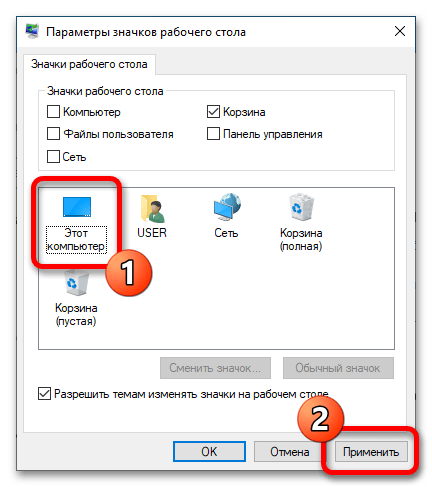
Аналогичным образом вы можете поменять пиктограммы всех остальных значков из списка. Для примера сейчас будет отредактирован внешний вид пользовательской папки, а в качестве новой иконки будет выбрано изображение, скачанное из интернета.
- Находясь в меню выбора нового значка, кликните по кнопке «Обзор», расположенной напротив текстового поля.
- В появившемся окне файлового менеджера перейдите в папку, куда были скачаны пользовательские иконки. Выделите ту, что вам нужно, и нажмите по кнопке «Открыть».
- Вернувшись в предыдущее окно, выделите в списке новую пиктограмму и щелкните по кнопке «ОК», чтобы ее выбрать.
- Результат сразу отобразится в интерфейсе окна «Параметры значков рабочего стола». Чтобы он был виден и на рабочем столе, щелкните по кнопке «Применить». Не забудьте также оставить отметку напротив строки «Разрешить темам изменять значки на рабочем столе».
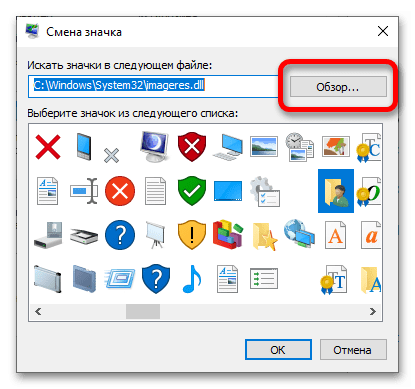
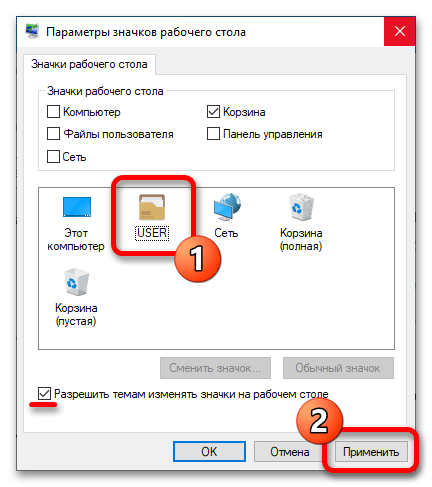
Примечание! Если в результате сделанные вами изменения не понравятся, вы можете быстро все вернуть обратно. Для этого выделите значок из списка и кликните по кнопке «Обычный значок». После этого будет установлена стандартная пиктограмма указанного элемента.
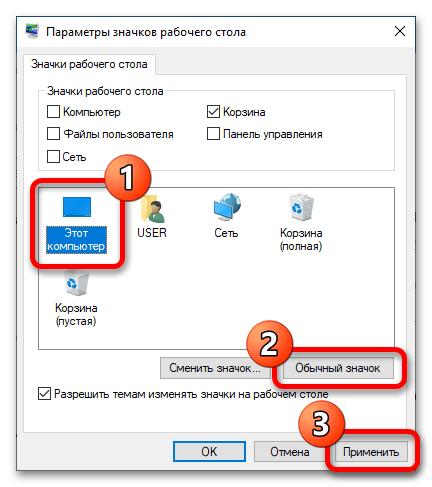
Шаг 2: Изменение пользовательских значков
На рабочем столе зачастую присутствуют не только системные значки, но и пользовательские ярлыки игр и программного обеспечения. При желании можно изменить и их визуальное оформление. Делается это в подобном меню, только вызывается оно не через параметры Windows 10, а через свойства объекта. Подробнее об этом рассказывается в другой статье на нашем сайте, при необходимости ознакомьтесь с изложенным там материалом, перейдя по ссылке ниже.
Подробнее: Как изменить значки ярлыков в Windows 10
Шаг 3: Изменение значков папок
Значки папок на рабочем столе при желании тоже можно изменить. Делается это подобным образом через их свойства. Вам необходимо просто выбрать другую иконку и применить ее. Вы можете даже скачать изображение из интернета для этого или нарисовать его самостоятельно. Сама процедура изменения значка папки подробно описана в другом материале на нашем сайте. Воспользуйтесь ссылкой ниже, чтобы ознакомиться с ней.
Подробнее: Как изменить значки папок в Windows 10
Еще статьи по данной теме: